ps白底换红底教程
打开要更改的图片,点击图层右下方,新建一个图层

将图层设置为减法,如下图所示

设置前景色,点击前景色,设置颜色。若是要将背景色改为红色,因为采用减法,所以这里要将颜色设置为图示所设置的颜色,可以设为34fff0。

填充前景色,使用快捷键ALT+DEL。可以看到图像背景成为了红色

切换到原图图层,点击橡皮擦工具,可以设置橡皮擦的大小和硬度。然后使用橡皮擦擦除肖像上的颜色。对边缘可以使用硬度较小的橡皮擦。擦除完以后就完成了!
这种从背景中擦除得到人物的方法,相比直接更换背景的方法能够更好的保留头发和衣服边缘的细节。
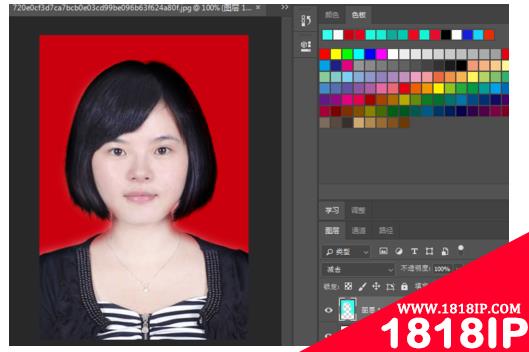
以上就是“ps白底换红底教程 ps白底换红底教程非抠图”的详细内容,更多请关注1818ip网其它相关文章!
相关文章
标签:PS教程


